I.R.I.S. IRISCan Book 3 – page 2
Manual for I.R.I.S. IRISCan Book 3
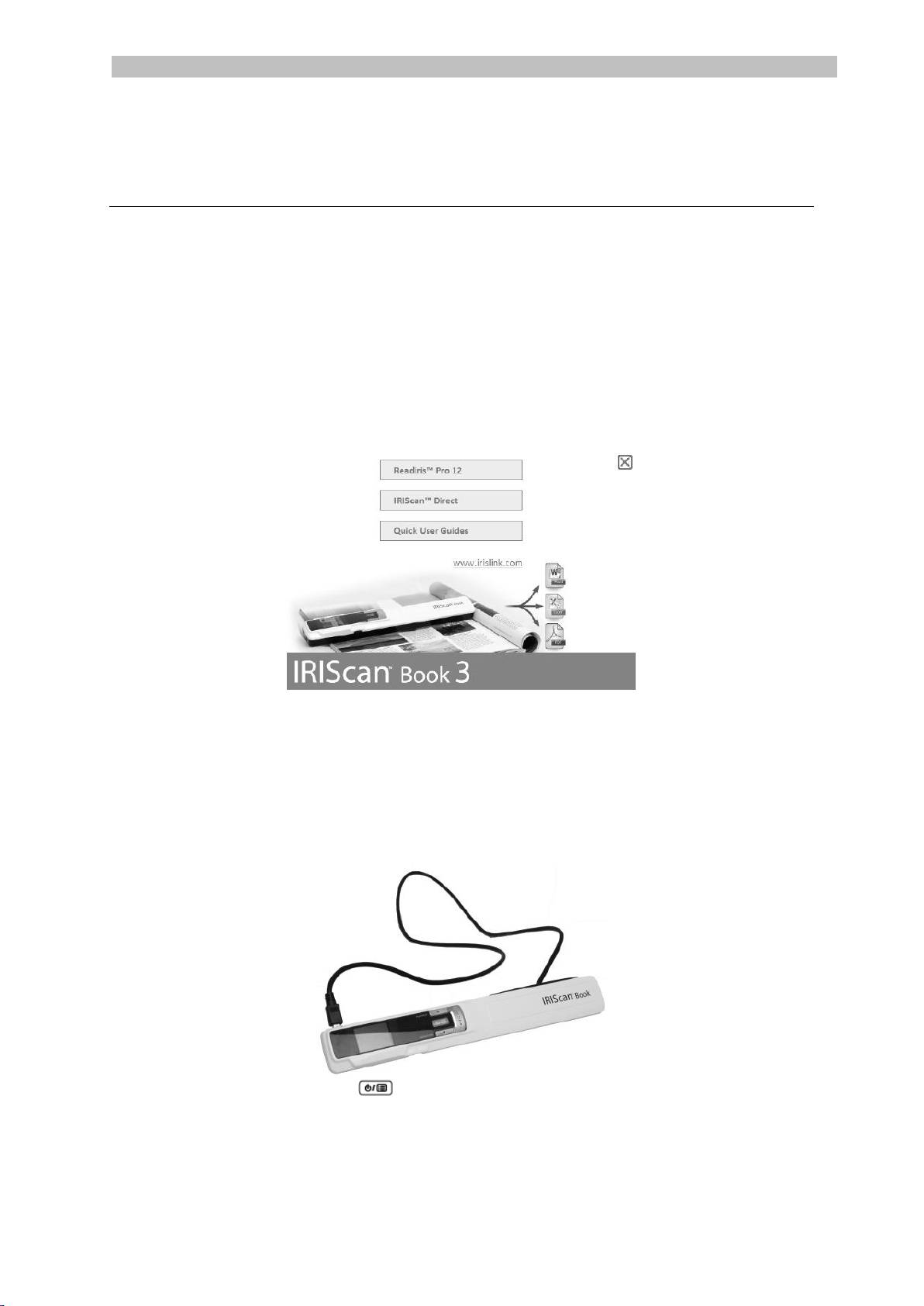
Français Français
6. Numérisation avec IRIScan™ Direct
(Windows uniquement)
IRIScan™ Direct vous permet d'utiliser IRIScan™ Book sans piles ni carte microSD.
Il vous suffit de le connecter à un ordinateur Windows à l'aide du câble USB inclus.
Les documents numérisés sont stockés en tant qu'images dans le Presse-papiers.
Installation d'IRIScan™ Direct
1. Insérez le disque installation dans le lecteur CD de l'ordinateur.
Le menu d'installation s'affiche automatiquement. (S'il ne s'affiche pas,
exécutez setup.exe à partir du disque.)
2. Cliquez sur IRIScan™ Direct et suivez les instructions affichées à l'écran.
3. Cliquez sur Terminer pour finaliser l'installation.
Utilisation d'IRIScan™ Direct
1. Connectez IRIScan™ Book à un ordinateur Windows à l'aide du câble USB
inclus.
2. Appuyez sur le bouton pendant 2 secondes pour mettre le scanneur
sous tension.
Vérifiez que l'icône suivante est affichée à l'écran.
9
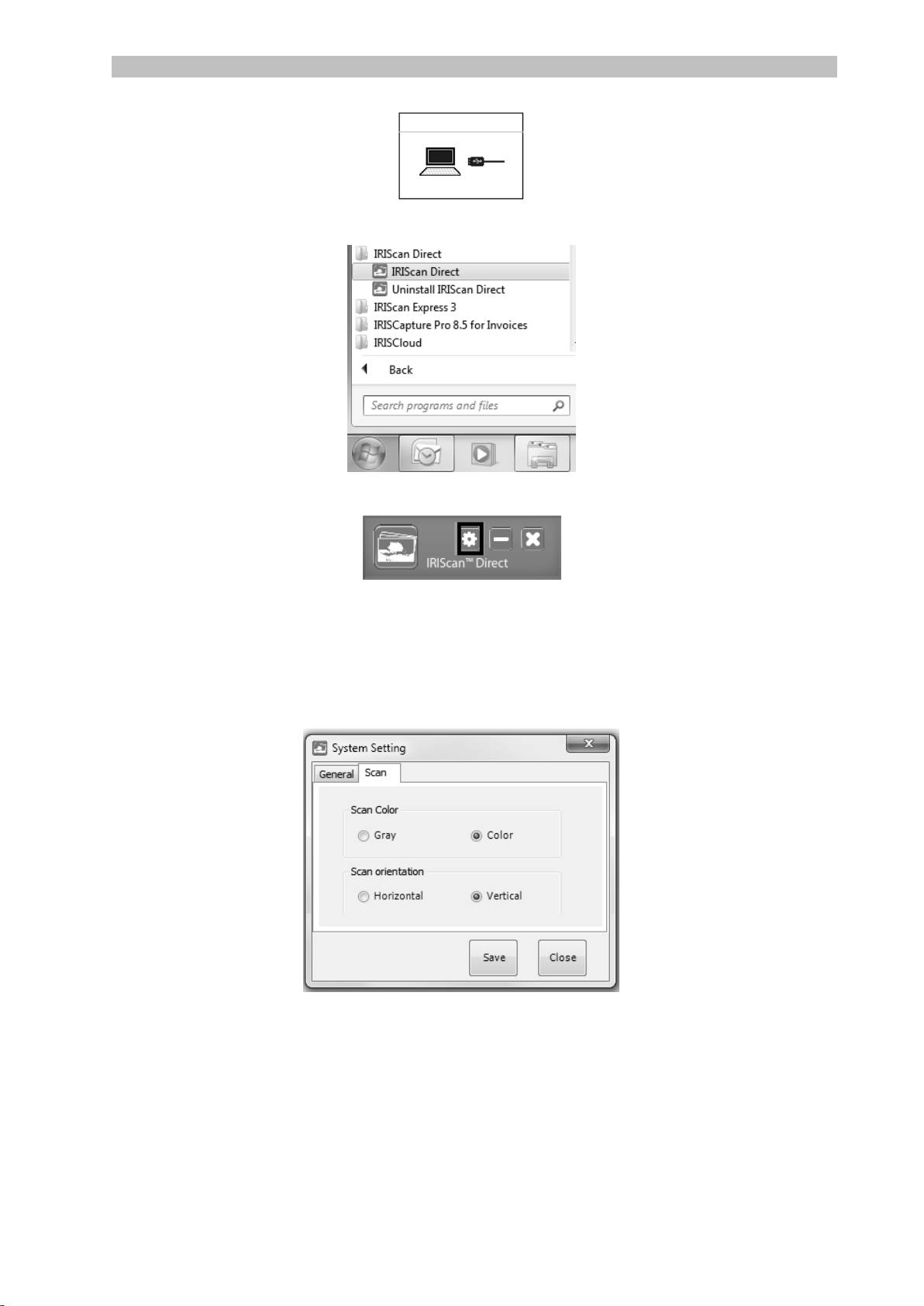
Français Français
3. Lancez l'application IRIScan™ Direct à partir du menu Démarrer de
Windows.
4. Cliquez sur l'icône Configuration pour définir les paramètres d'IRIScan™
Direct.
Sélectionnez la langue d'affichage d'IRIScan™ Direct.
Remarque : ce paramètre affecte uniquement la langue d'affichage de
l'interface d'IRIScan™ Direct. Il n'a aucune incidence sur la langue de
numérisation ou celle de vos documents.
Dans l'onglet Scanner, sélectionnez la couleur de numérisation (gris
ou couleur) et l'orientation de la numérisation (horizontale ou
verticale).
Ensuite, cliquez sur Enregistrer pour enregistrer les paramètres.
5. Ouvrez l'application dans laquelle vous souhaitez coller l'image (Word, Paint,
etc.) puis cliquez sur le curseur de la souris dans l'application.
10
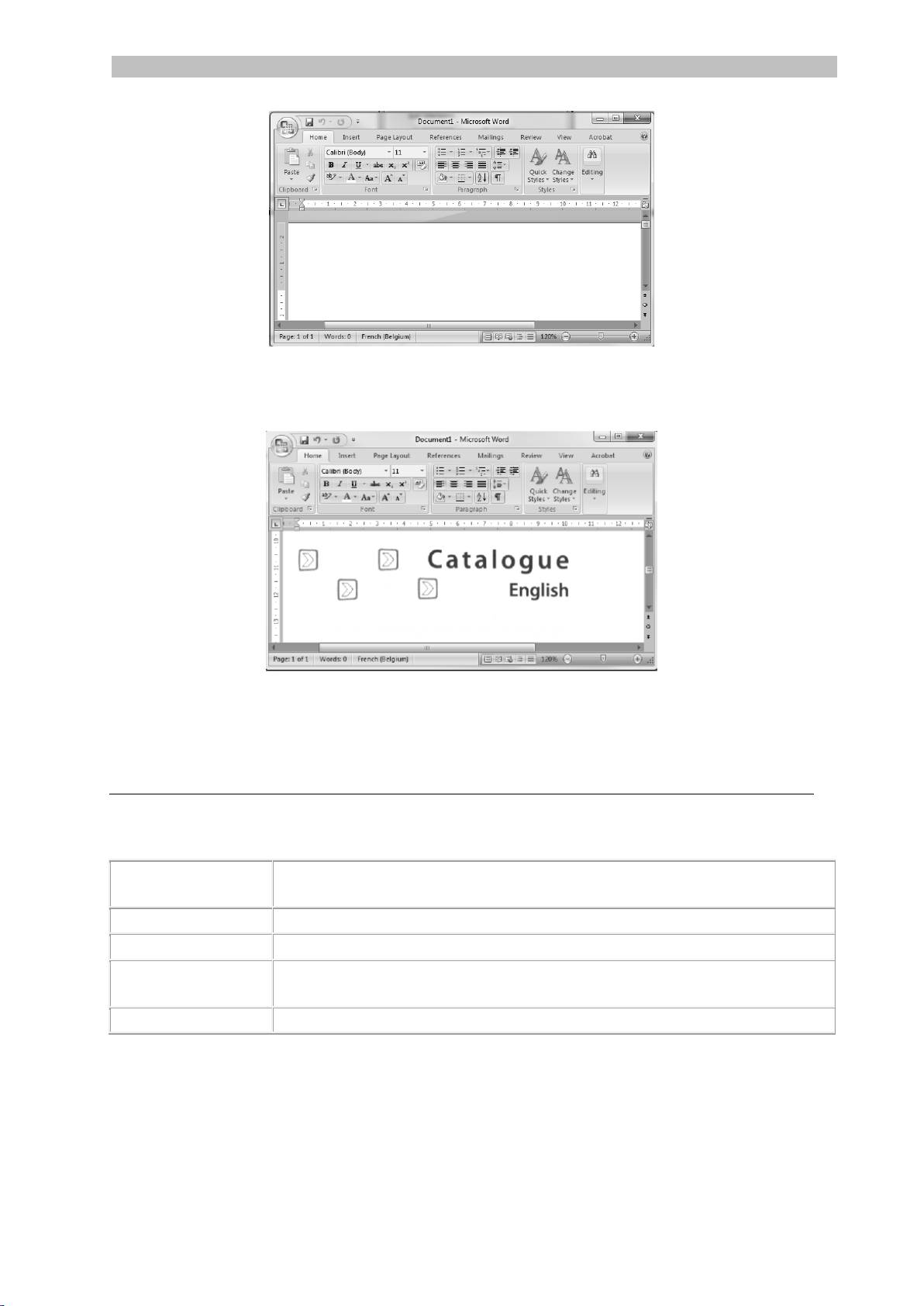
Français Français
6. Appuyez une seule fois sur le bouton Scan. Le voyant LED Scan s'allume.
7. A présent, faites glisser le scanneur sur un document pour le numériser.
8. Appuyez à nouveau sur le bouton Scan pour arrêter la numérisation.
L'image numérisée est collée dans l'application.
Remarque : lorsqu'il est connecté à un ordinateur Windows, IRIScan™ Book utilise
une résolution de 300 ppp. Les images ne sont pas stockées sur la carte microSD.
7. Informations techniques
Configuration minimale requise pour Windows
11
Système
d’exploitation
Windows 8, Windows 7 et Windows Vista (aucune installation de
pilote n'est nécessaire)
Processeur
Pentium® IV ou équivalent
Mémoire RAM
1 Go
Espace disque
disponible
300 MB
Matériel
Lecteur de CD-ROM, 1 port USB libre
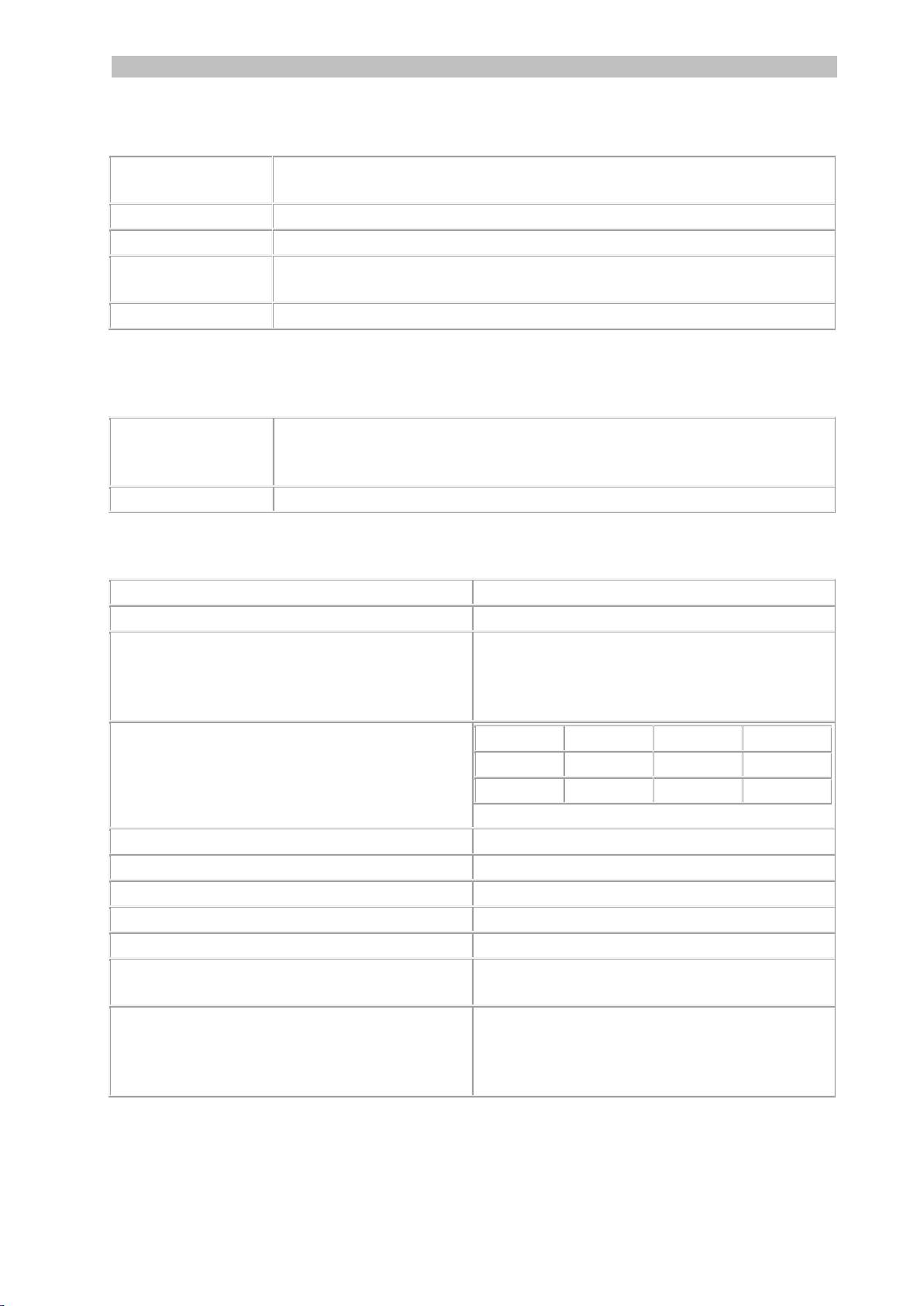
Français Français
Configuration minimale requise pour Mac OS
12
Système
d’exploitation
Mac OS X Leopard, Snow Leopard, Lion et Mountain Lion (aucune
installation de pilote requise)
Processeur
Processeur Intel
Mémoire RAM
1 Go
Espace disque
disponible
300 MB
Matériel
Lecteur de CD-ROM, 1 port USB libre
Configuration minimale requise pour les systèmes d'exploitation iOS et
Android OS
Système
d’exploitation
iOS 5.1 ou version ultérieure et Android OS 4.0 ou version
ultérieure
Matériel
Kit de connexion d'appareil photo
Spécifications du scanneur
Capteur d'image
CIS
Résolution
300 ppp (par défaut), 600 ppp ou 900 ppp
Vitesse de numérisation maximale
+- 3 secondes par document (A4, 300 ppp,
couleur)
+- 2 secondes par document (A4, 300 ppp,
noir et blanc)
Capacité (basée sur une carte microSD de
2GB)*
*Le nombre d’images numérisées peut
varier suivant la complexité du contenu.
300 ppp
600 ppp
900 ppp
Colour
1600
600
190
Mono
2000
800
190
Largeur de numérisation
216mm
Longueur de numérisation
1200mm
Format de fichier
JPG / PDF
Ecran d'affichage
LCD TFT 1.4"
Port USB
USB 2.0 haute vitesse
Mémoire externe
Carte MicroSD (carte TF) d'une capacité
max. de 32 Go
Piles compatibles
3 piles alcalines AAA ou 3 piles NiMh
rechargeables.
Alimentation possible via un port USB.
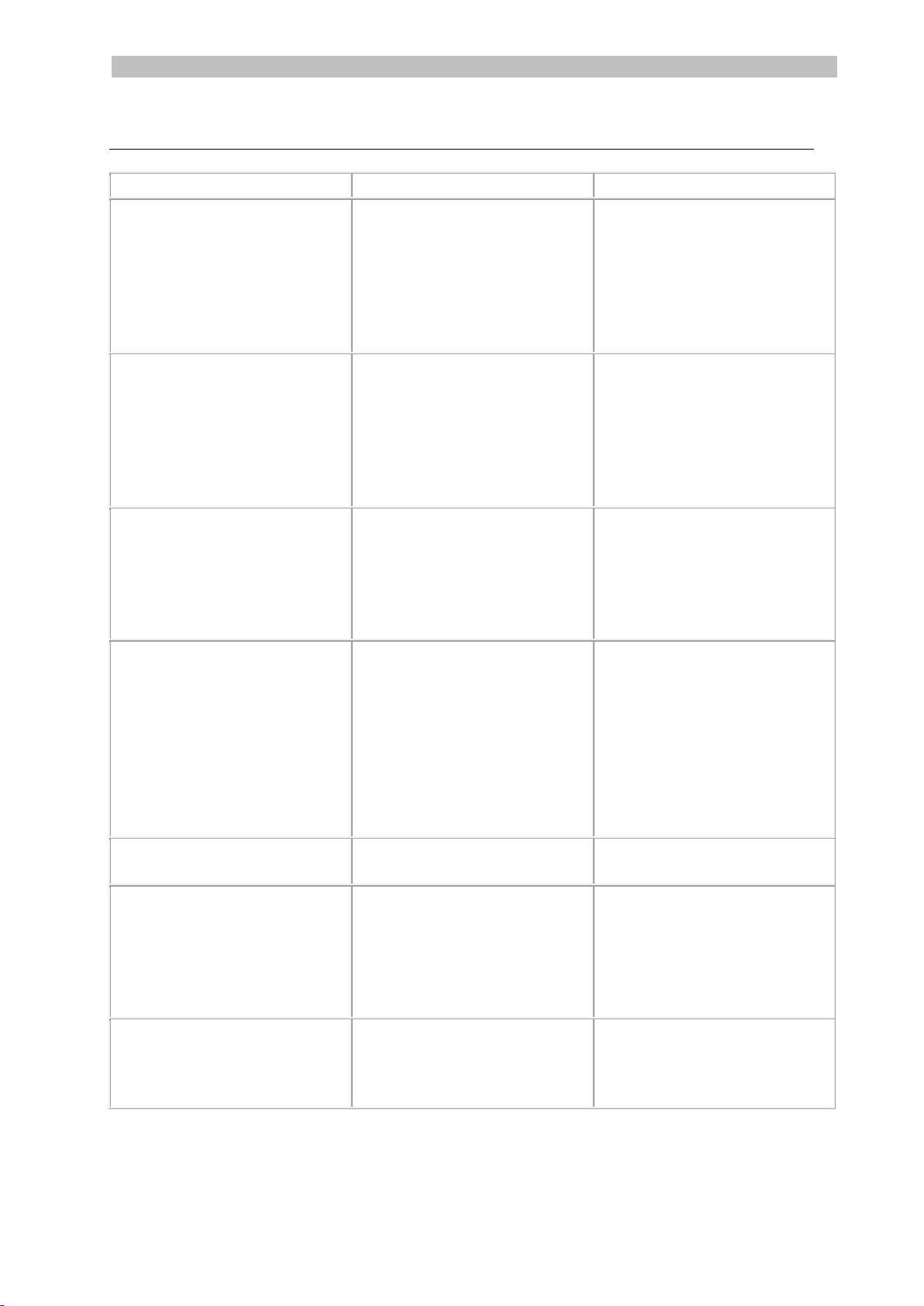
Français Français
8. Résolution de problèmes
13
Problème
Cause
Solution
Je n’arrive pas à mettre le
scanneur sous tension.
Niveau des piles faible.
Piles mal installées.
Aucune pile insérée.
Remplacez les piles.
Insérez correctement les
piles.
Connectez le scanneur à un
ordinateur.
Impossible d’enregistrer les
images après les avoir
numérisées.
Il n’y a pas de carte
microSD dans le logement
prévu à cet effet
La carte microSD est
saturée.
La carte microSD n’a pas
été formatée correctement.
Insérez une carte microSD.
Transférez les images de la
carte microSD vers votre
ordinateur pour libérer de
l’espace sur la carte.
Formatez correctement la
carte.
Mon ordinateur ne reconnaît
pas le scanneur lorsque je le
connecte.
Echec de la connexion.
Assurez-vous que les deux
extrémités du câble USB
sont correctement
enfichées.
Redémarrez votre
ordinateur si nécessaire.
La durée de vie des piles est
très courte.
Vous utilisez un mauvais
type de piles.
Remplacez les piles par 3
nouvelles piles alcalines
AAA ou NiMh.
Vous pouvez également
connecter le scanneur à
l'ordinateur et utiliser
IRIScan™ Direct.
Les images générées par le
scanner sont floues.
La lentille du scanneur n’est
sans doute pas propre.
Nettoyez la lentille avec un
tissu sec et doux.
Les images générées par le
scanneur sont inclinées.
Le scanneur n’a pas été
correctement calibré.
Calibrez le scanneur avec
une feuille blanche. Pour
obtenir de l'aide, consultez
la page des questions
fréquentes (FAQ) de notre
site web.
ERROR s'affiche lors de la
numérisation d'un
document.
Vous faites glisser trop
rapidement le scanneur sur
les documents.
Appuyez sur le bouton Scan
pour numériser à nouveau
votre document de façon
plus lente et régulière.
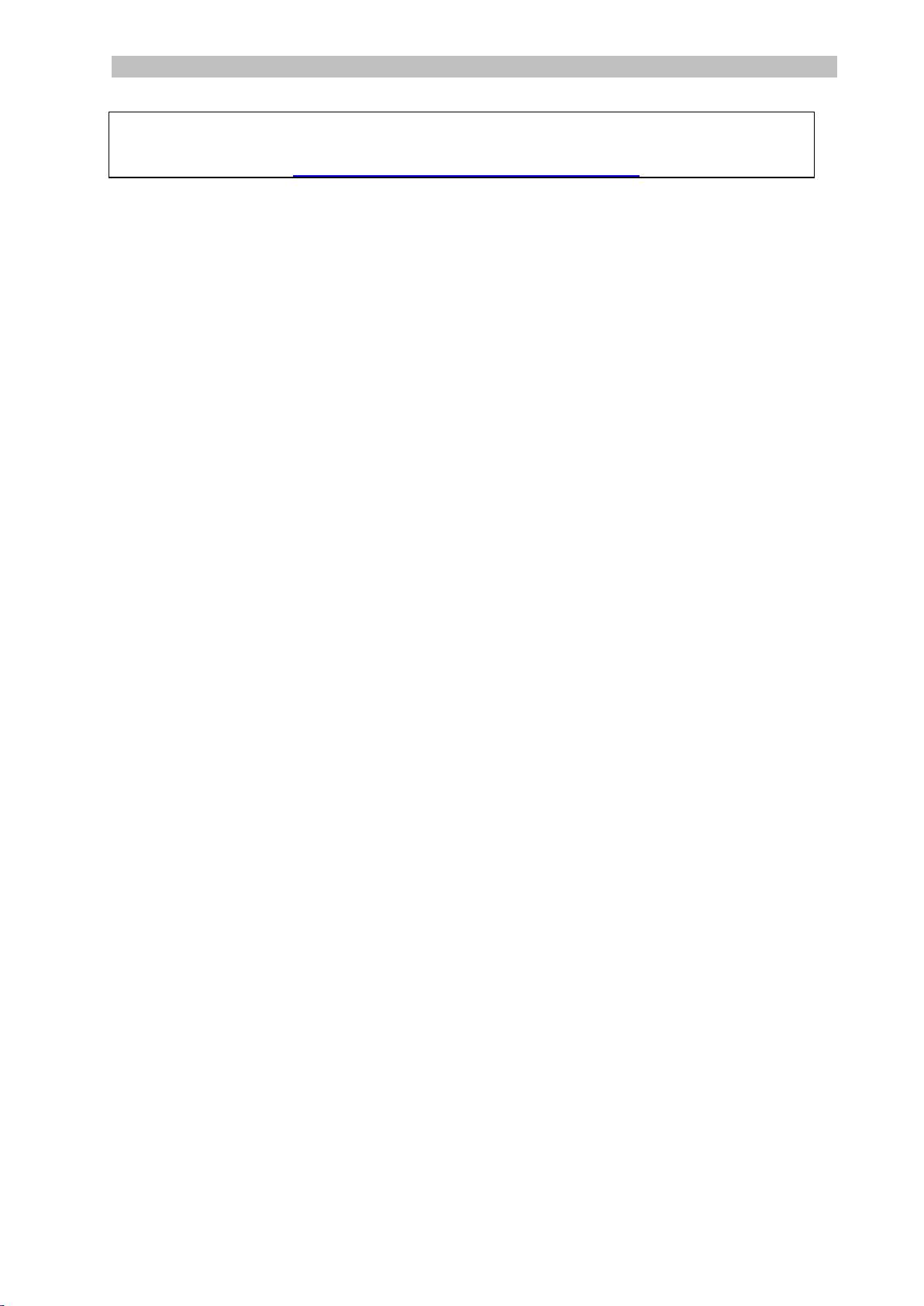
Français Français
En cas de problèmes liés à l'utilisation du scanneur IRIScan™ Book 3, consultez la
page des questions fréquentes (FAQ) sur notre site web ou contactez le Support
technique via la page www.irislink.com/support/iriscanbook3.
14
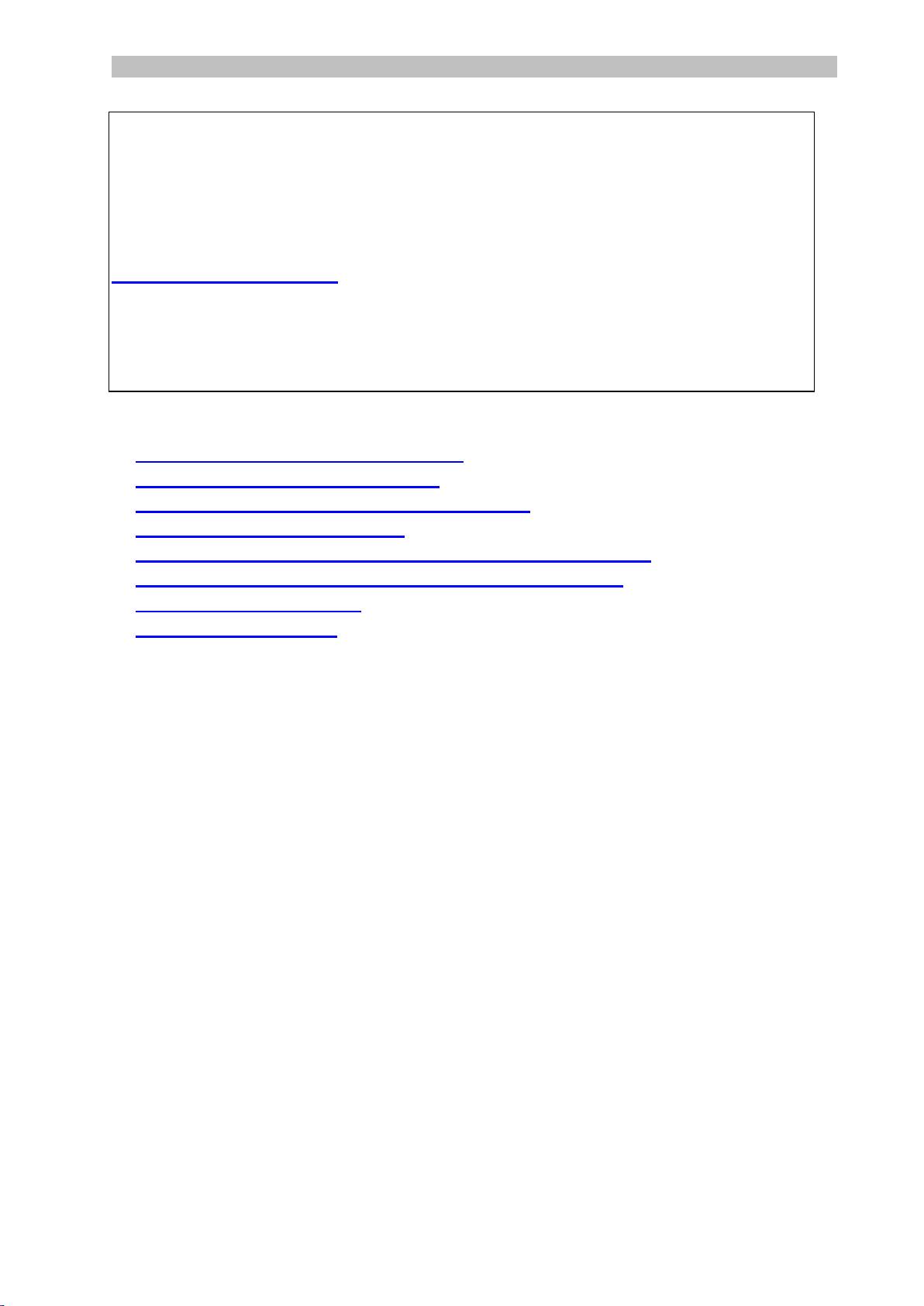
Nederlands Nederlands
Deze verkorte handleiding helpt u om aan de slag te gaan met de IRIScan™ Book 3
scanner.
Deze scanner wordt geleverd met de softwaretoepassingen Readiris™ Pro 12,
IRIScan™ Direct en IRISCompressor™. De bijbehorende Verkorte handleidingen
vindt u op de IRIScan™ Book-cd-rom. Raadpleeg voor meer informatie over de
volledige functionaliteit de meest recente Gebruikershandleidingen op
www.irislink.com/support.
De beschrijvingen in deze handleiding zijn gebaseerd op de besturingssystemen
Windows 7, Mac OS Lion en iOS 6. Lees deze handleiding aandachtig door voor u
deze scanner en de bijbehorende software in gebruik neemt. Wijzigingen van alle
informatie voorbehouden zonder voorafgaande kennisgeving.
Inhoudsopgave
1. Controleren van de accessoires
2. Voorbereiden van de scanner
3. Selecteren van de scannerinstellingen
4. Scannen van documenten
5. Documenten overzetten naar uw computer / tablet
6. Scannen met IRIScan™ Direct (enkel Windows)
7. Technische gegevens
8. Probleemoplossing
1
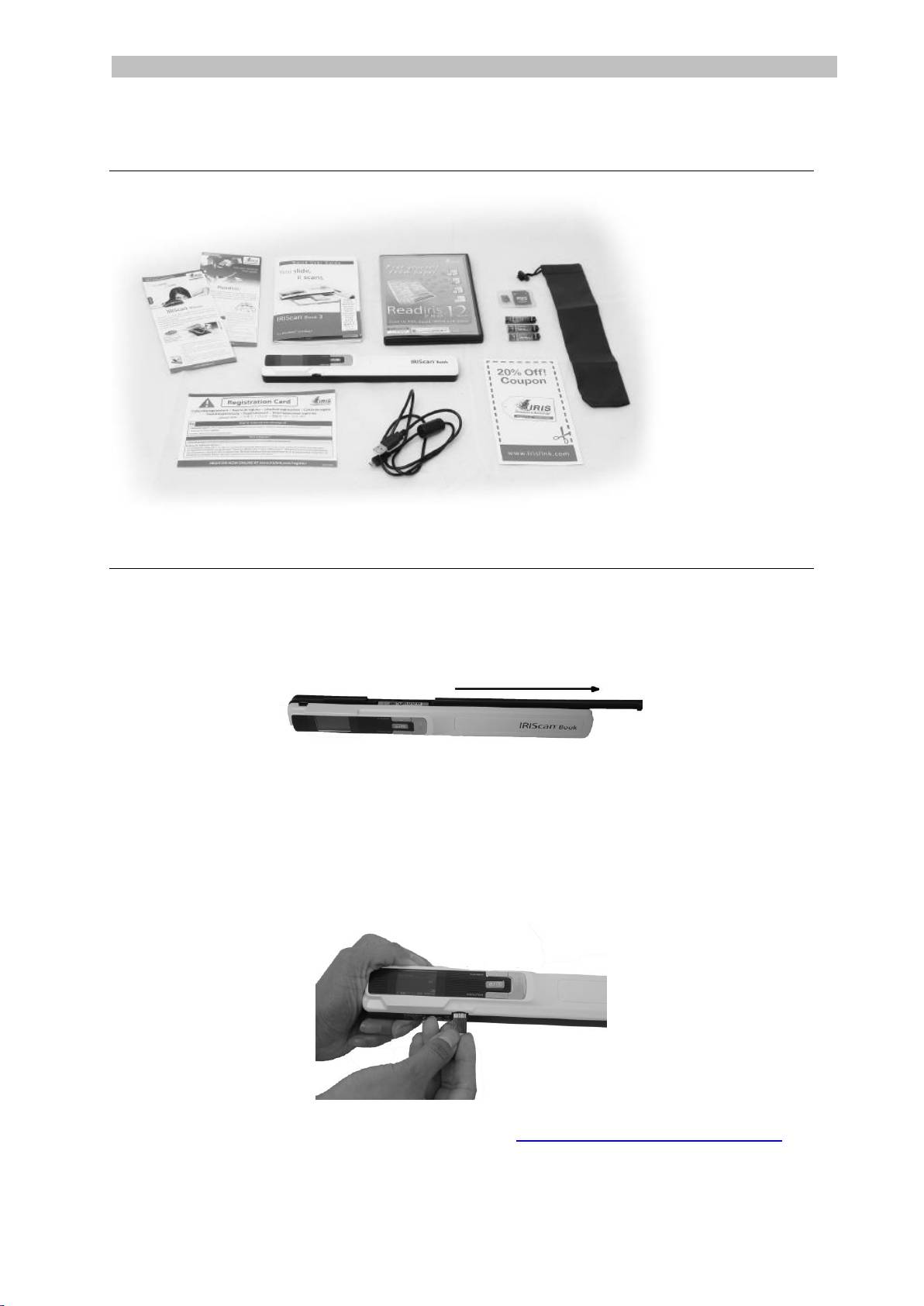
Nederlands Nederlands
1. Controleren van de accessoires
2. Voorbereiden van de scanner
Plaatsen van de bijgeleverde batterijen
1. Open het batterijvak zoals weergegeven in de afbeelding.
2. Plaats de 3 AAA-alkalinebatterijen en let hierbij op de juiste polariteit.
De polariteit staat aangegeven binnen in de scanner.
Plaatsen van de bijgeleverde microSD™-kaart
1. Schuif de microSD-kaart voorzichtig in de kaartsleuf tot de kaart vastklikt.
Opmerking: Bij een Windows-pc kan de IRIScan™ Book ook zonder batterijen of
microSD-kaart gebruikt worden. Zie hoofdstuk 6. Scannen met IRIScan™ Direct.
3
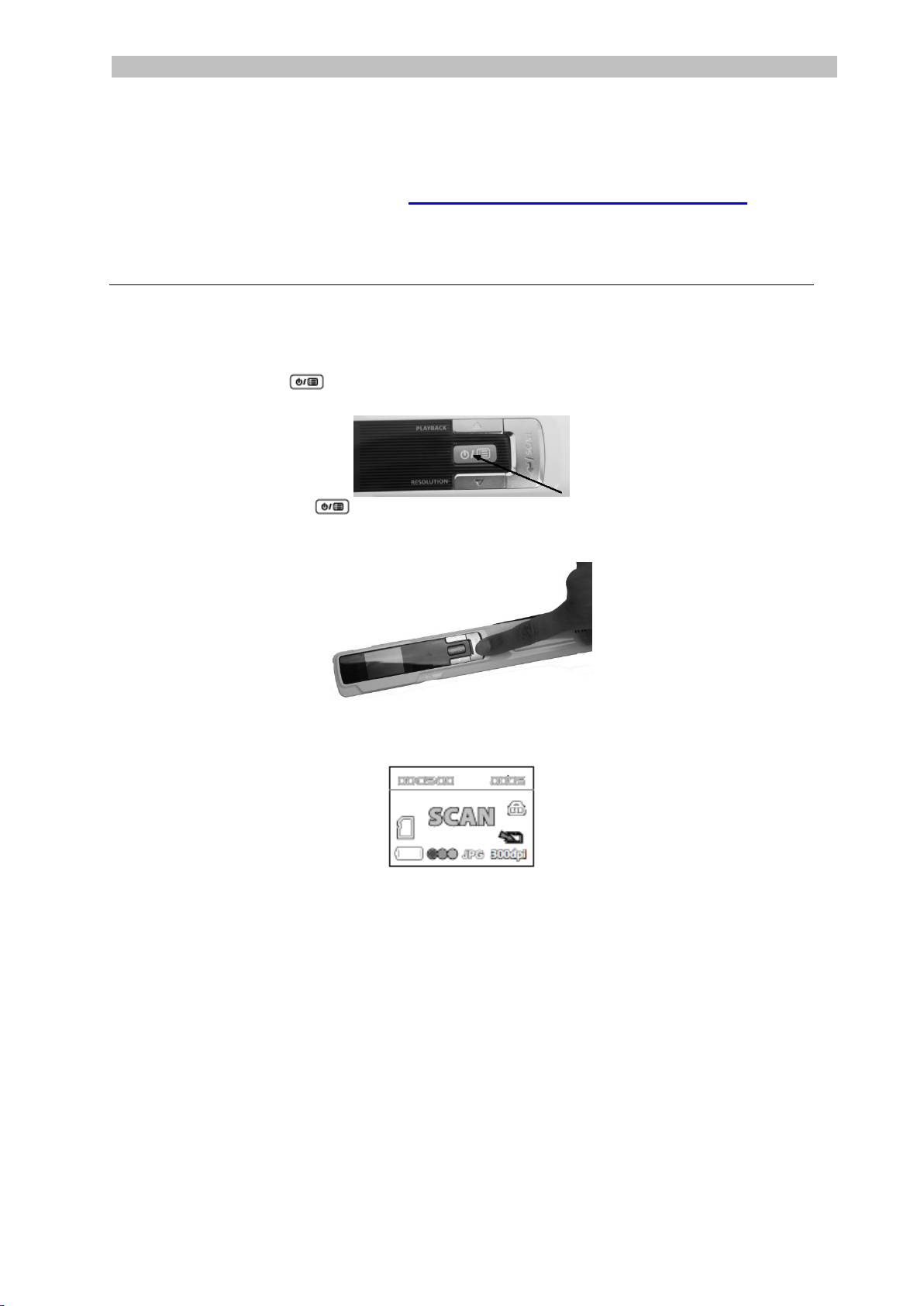
Nederlands Nederlands
Formatteren van de microSD-kaart
Bepaalde nieuwe microSD-kaarten kunnen pas worden gebruikt nadat ze
geformatteerd zijn. Zie hoofdstuk 3. Selecteren van de scannerinstellingen om te
weten hoe u de kaart formatteert.
3. Selecteren van de scannerinstellingen
Opmerking: Zorg ervoor dat de bijgeleverde microSD-kaart in de kaartsleuf
geplaatst is vóór u begint met de scannerinstellingen.
1. Houd de knop gedurende 2 seconden ingedrukt om de scanner in te
schakelen. Het display gaat aan.
2. Druk eenmaal op om naar de scannerinstellingen te gaan.
3. Gebruik de pijltjes omhoog / omlaag om naar de gewenste instelling te gaan.
4. Druk vervolgens op Scan om deze te openen.
5. Gebruik de pijltjes omhoog / omlaag om naar de gewenste instelling te gaan.
6. Druk vervolgens nogmaals op Scan om te bevestigen.
De instellingen die u selecteert, verschijnen in het display.
4
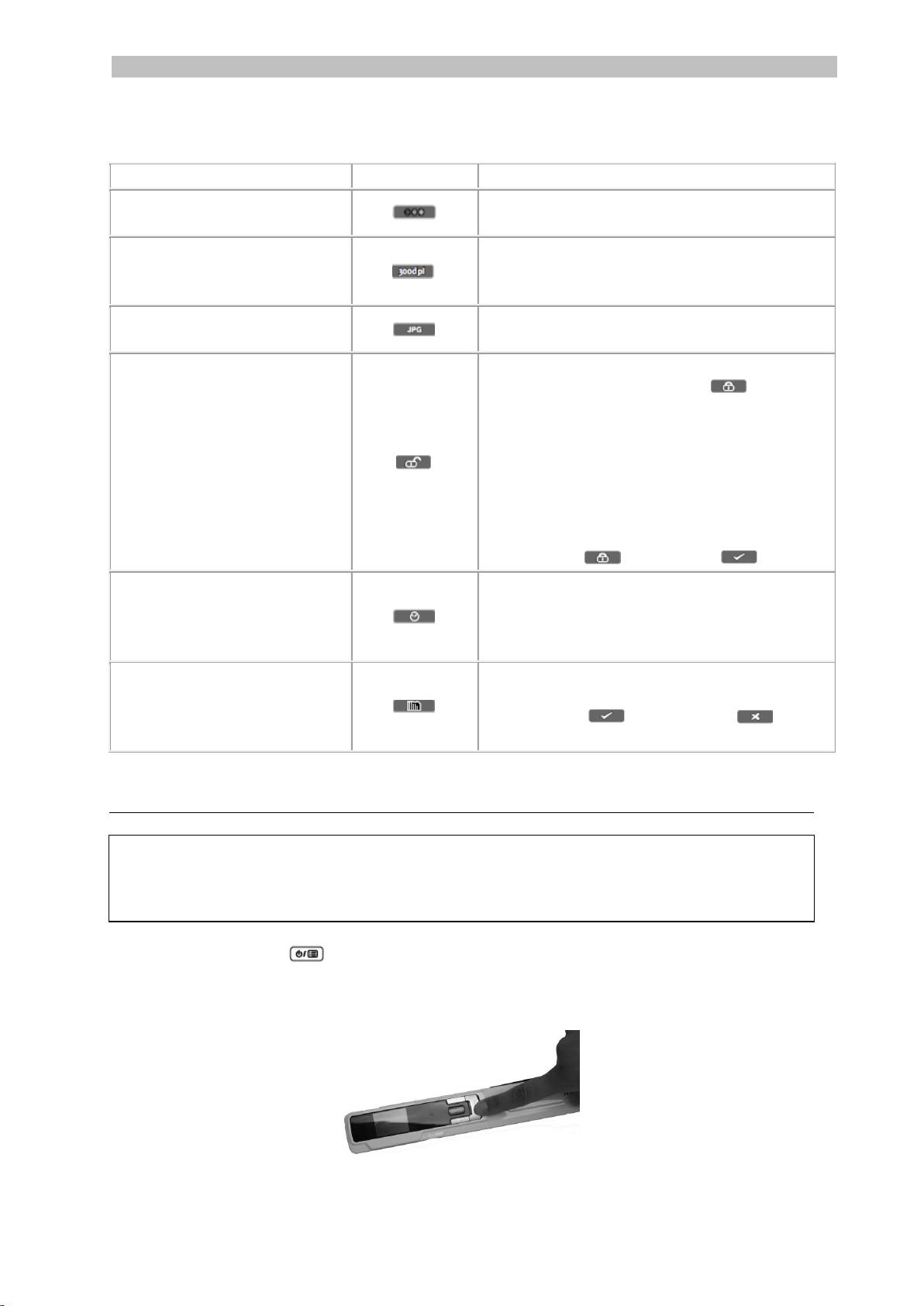
Nederlands Nederlands
Overzicht van de scannerinstellingen
5
Scannerinstelling
Pictogram
Beschrijving
Kleurmodus
De IRIScan™ Book scant beelden in kleur
of in zwart-wit.
Resolutie
De IRIScan™ Book scant beelden met
een resolutie van 300 dpi, 600 dpi of 900
dpi.
Uitvoerindeling
De IRIScan™ Book slaat beelden op als
JPG-afbeelding of als PDF-afbeelding.
Versleuteling
De IRIScan™ Book kan beelden opslaan
als versleutelde bestanden: Op die
manier kunnen de bestanden enkel
worden gelezen op een computer als u de
scanner erop aansluit. De bestanden zijn
dan onleesbaar direct vanaf de microSD-
kaart.
Standaard worden bestanden niet
versleuteld. Selecteer om bestanden te
versleutelen vervolgens .
Datum en tijd
Met deze instelling kunt u de datum en tijd
aan uw scans toevoegen.
De datum en tijd worden ook
weergegeven in het display.
Kaart formatteren
Met deze instelling kunt u de microSD-
kaart formatteren.
Opmerking: formatteert.
formatteert de kaart niet.
4. Scannen van documenten
Let op:
De IRIScan™ Book 3 is ontwikkeld om één pagina tegelijk te scannen. Er kunnen
geen PDF-bestanden met meerdere pagina's aangemaakt worden.
Volg de onderstaande stappen 2 tot 5 voor elke pagina die u scant.
1. Houd de knop gedurende 2 seconden ingedrukt om de scanner in te
schakelen.
2. Plaats de scanner bovenaan de pagina die u wilt scannen.
3. Druk eenmaal op de Scan-knop. Het woord Scan verschijnt in het display.
4. Verschuif de scanner langzaam en gelijkmatig over de pagina.
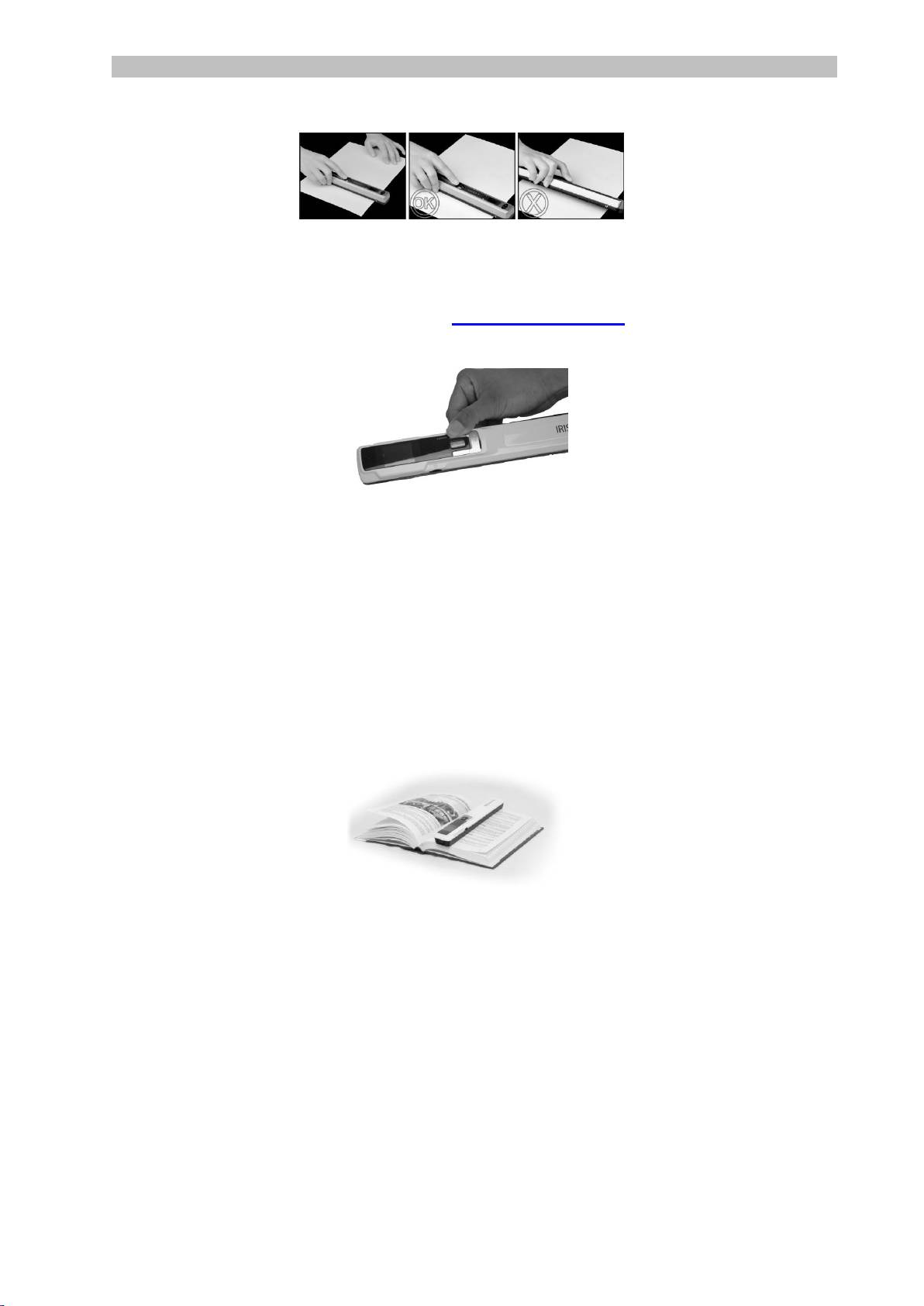
Nederlands Nederlands
Tip: Houd het document met één hand op zijn plek tijdens het scannen.
5. Als u onder aan de pagina bent gekomen, druk dan opnieuw op de Scan-
knop om het scannen te beëindigen.
Opmerking: Als zich een fout voordoet tijdens het scannen (bijvoorbeeld
wanneer te snel of ongelijkmatig wordt gescand), dan verschijnt Error in
het display. Zie het hoofdstuk Probleemoplossing voor hulp.
6. De scan verschijnt kort in het display. Druk om opnieuw te controleren op de
knop omhoog naast Playback.
Tip:
Als u PDF's van meerdere pagina's wilt aanmaken:
Scan uw pagina's één voor één.
Zet het beeld of de PDF-bestanden van één pagina over naar uw computer.
Gebruik Readiris om PDF-bestanden met meerdere pagina's aan te maken.
Scantip:
Als u een klein, dik boek scant, dan kan het zijn dat de marge te smal is en dat u niet
de hele tekst kunt scannen.
U kunt dit probleem oplossen door de pagina's horizontaal te scannen en het beeld
achteraf te draaien in IRISCompressor™ en Readiris™.
Een andere oplossing is de scanner onderaan de pagina te plaatsen, deze om te
draaien en vervolgens de pagina van onder naar boven te scannen. U zult merken
dat de rechtermarge van de scanner kleiner is dan de linker.
6
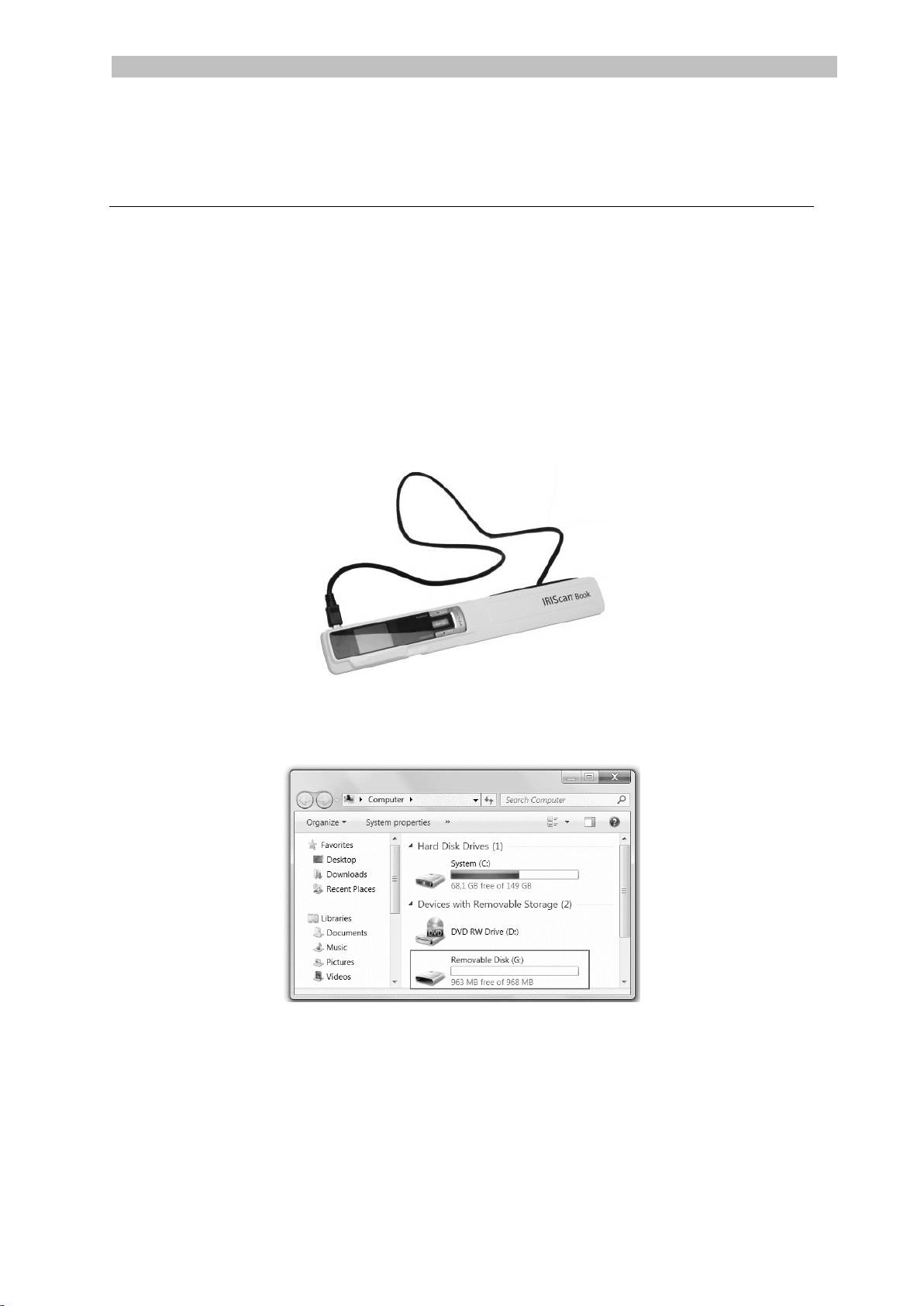
Nederlands Nederlands
5. Documenten overzetten naar uw computer /
tablet
Er zijn twee manieren om uw gescande documenten over te zetten naar uw
computer: met behulp van de mini-USB-kabel en met behulp van de microSD-
kaartadapter.
Gebruik van de mini-USB-kabel (Windows en Mac OS)
1. Schakel de IRIScan™ Book in.
2. Sluit de bijgeleverde USB-kabel aan op zowel de IRIScan™ Book als uw
computer.
3. De geheugenkaart met uw bestanden wordt weergegeven op uw computer /
tablet.
Voorbeeldafbeelding voor Windows
4. Open de geheugenkaart en verplaats uw documenten naar uw computer /
tablet. De documenten bevinden zich in de map DCIM\100MEDIA van de
verwisselbare schijf.
7
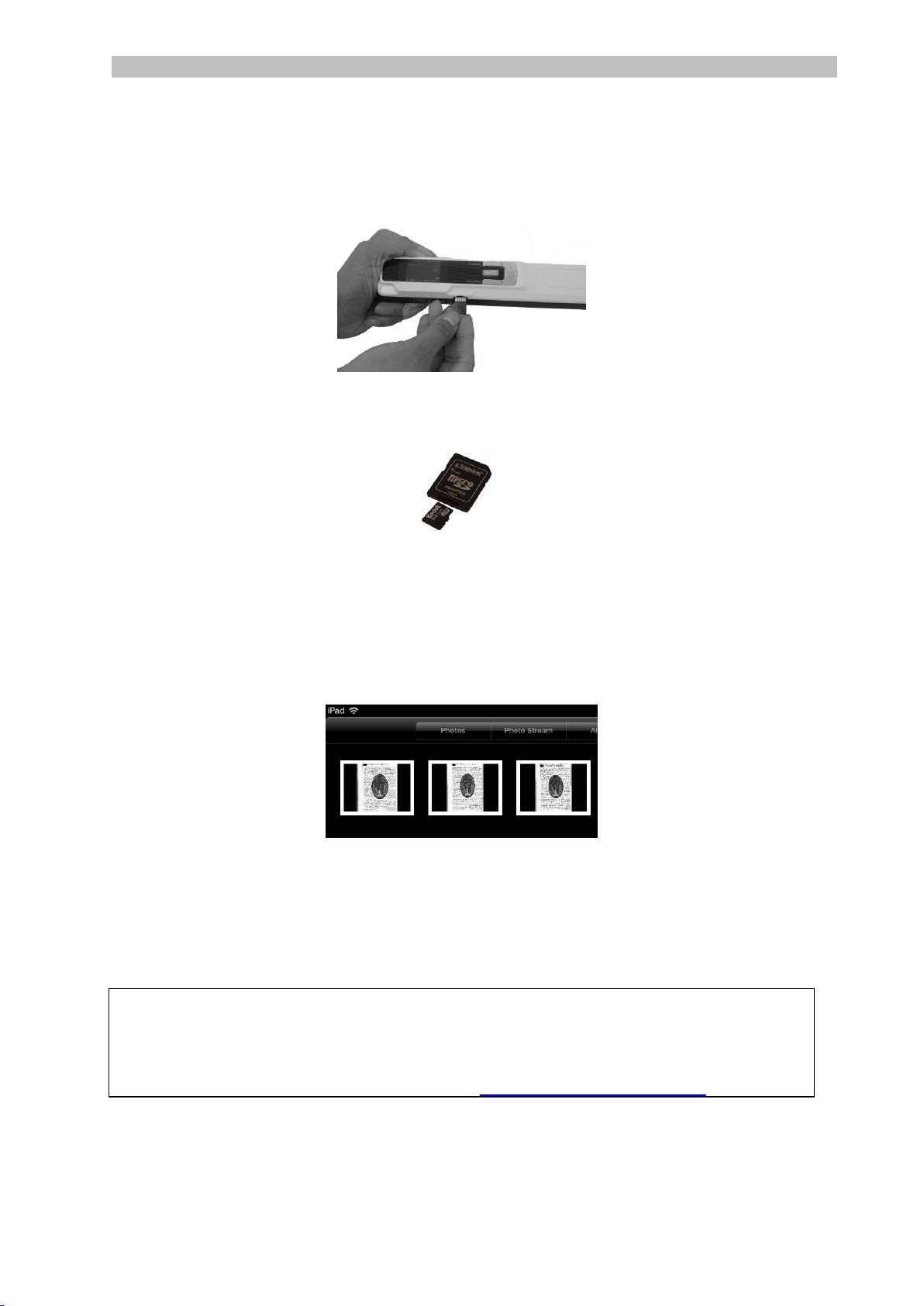
Nederlands Nederlands
Gebruik van de microSD-kaartadapter (Windows, Mac OS en Tablet)
1. Druk de microSD-kaart in om deze te ontgrendelen. Neem de kaart
vervolgens uit de kaartsleuf.
2. Schuif de kaart in de bijgeleverde microSD-kaartadapter.
3. Schuif de adapter in de SD-kaartsleuf op uw computer of schuif deze in een
camera-aansluitkit (niet bijgeleverd) om aan te sluiten op een tablet.
4. De geheugenkaart met uw bestanden wordt weergegeven op uw computer /
tablet.
Voorbeeldafbeelding voor iOS
5. Open de geheugenkaart en verplaats uw documenten naar uw computer /
tablet. De documenten bevinden zich in de map DCIM\100MEDIA van de
verwisselbare schijf.
Zodra u uw documenten heeft overgezet naar uw pc of Mac, dan kunnen ze worden
verwerkt met Readiris™ en gecomprimeerd met IRISCompressor™.
Zie voor meer informatie over het verwerken van uw documenten met Readiris™ en
IRISCompressor™ de betreffende Verkorte handleidingen op de installatie-cd-rom
en de volledige Gebruikershandleidingen op www.irislink.com/support.
8
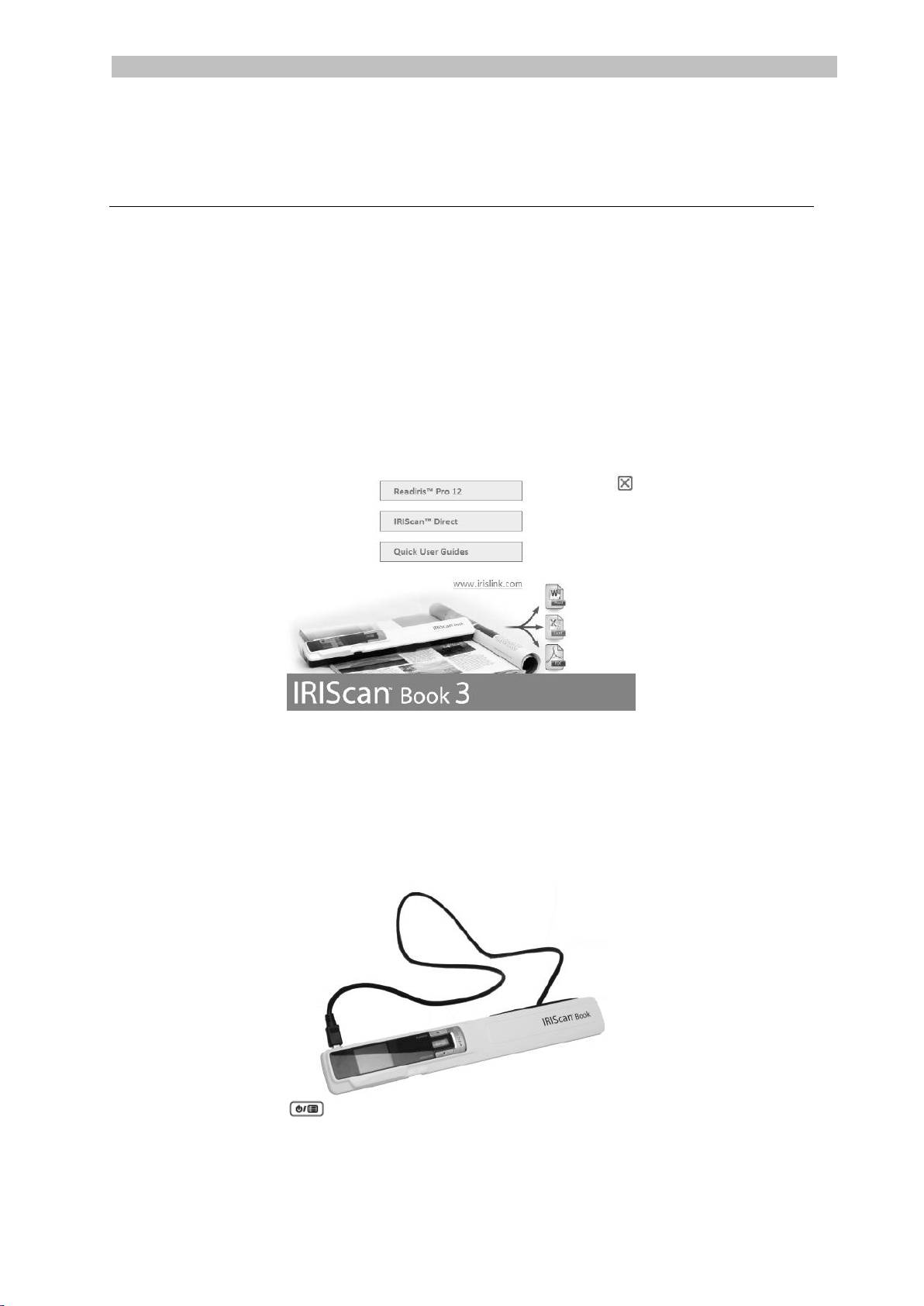
Nederlands Nederlands
6. Scannen met IRIScan™ Direct (enkel
Windows)
Met IRIScan™ Direct kunt u de IRIScan™ Book gebruiken zonder batterijen of
microSD-kaart. U hoeft de scanner alleen maar aan te sluiten op een Windows-pc
met behulp van de bijgeleverde USB-kabel. De scans die u maakt worden
opgeslagen als afbeeldingen op het Klembord.
Installeren van IRIScan™ Direct
1. Plaats de installatie-disk in het cd-romstation van de computer.
Het installatiemenu verschijnt automatisch. (Als het menu niet verschijnt, klik
dan op setup.exe vanaf de disk.)
2. Klik op IRIScan™ Direct en volg de instructies op het scherm.
3. Klik op Voltooien om de installatie te voltooien.
Gebruik van IRIScan™ Direct
1. Sluit de IRIScan™ Book aan op uw Windows-pc met behulp van de
bijgeleverde USB-kabel.
2. Houd de knop gedurende 2 seconden ingedrukt om de scanner in te
schakelen.
Controleer dat het volgende pictogram wordt weergegeven op het display:
9
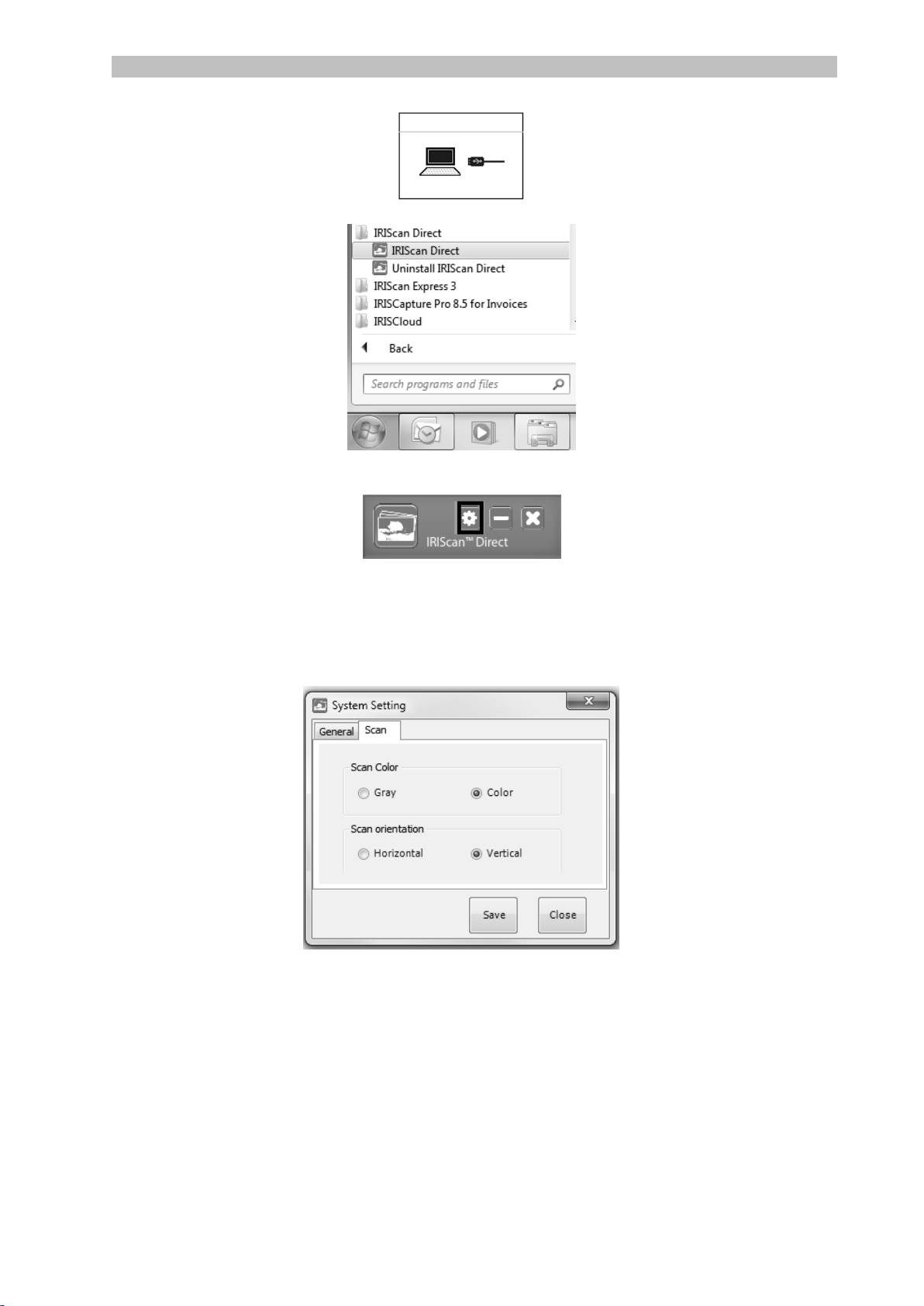
Nederlands Nederlands
3. Start de toepassing IRIScan™ Direct op via het menu Start van Windows.
4. Klik op het instellingenpictogram om de IRIScan™ Direct-instellingen op te
geven.
Selecteer de gewenste taal voor IRIScan™ Direct.
Opmerking: Deze instelling betreft enkel de taal die gebruikt wordt in
IRIScan™ Direct. Het heeft niets te maken met de scantaal of de taal
van uw documenten.
Selecteer op het tabblad Scannen de Scankleur (Grijs of Kleur) en de
Scanrichting (Horizontaal of Verticaal).
Klik vervolgens op Opslaan om de instellingen op te slaan.
5. Open een toepassing waar u het beeld in wilt plakken (Word, Paint enz.) en
klik vervolgens met de muisaanwijzer in de toepassing.
10
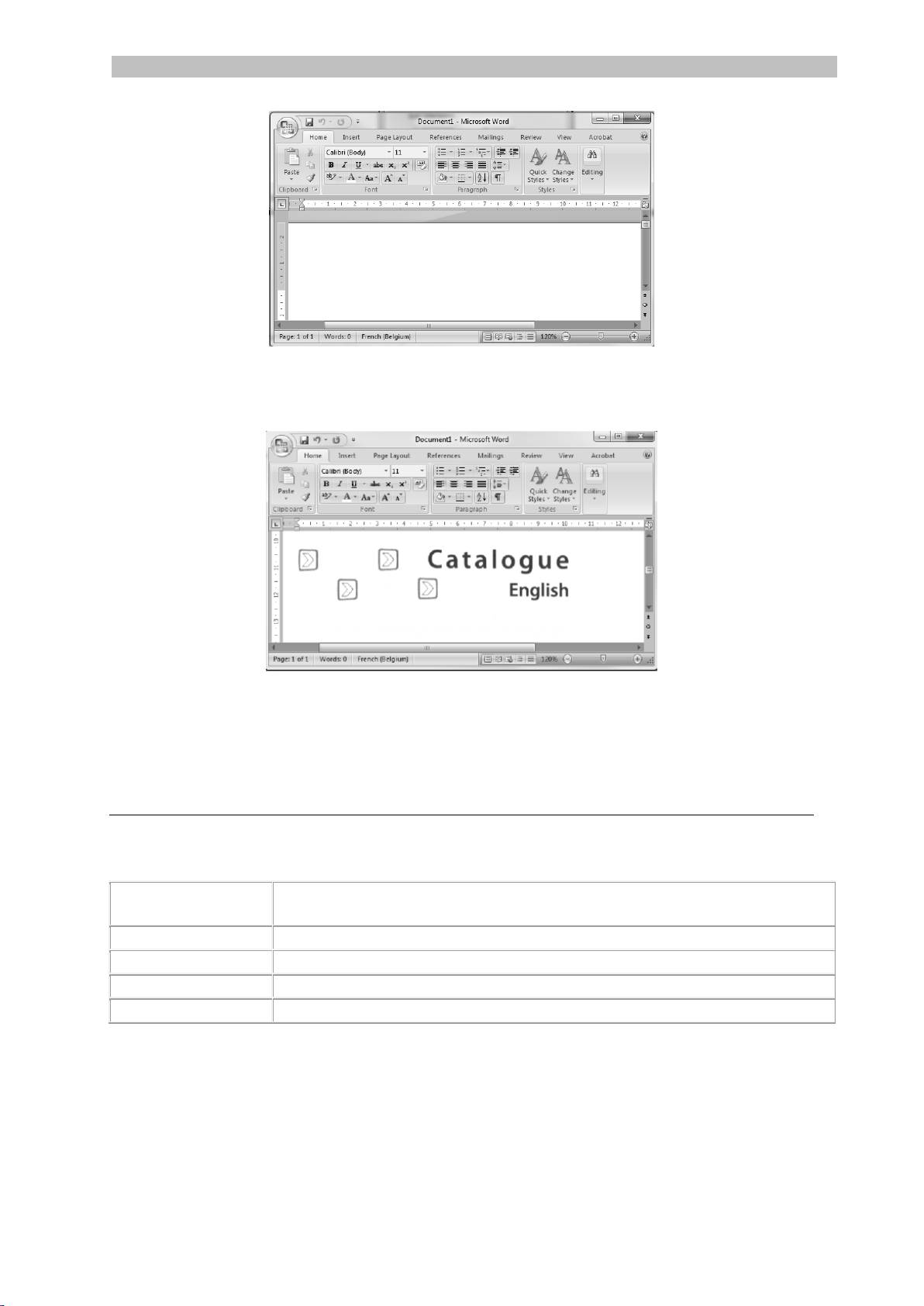
Nederlands Nederlands
6. Druk eenmaal op de Scan-knop. De Scan-indicator begint te branden.
7. Schuif nu de scanner over het document om het te scannen.
8. Druk opnieuw op de Scan-knop om het scannen te beëindigen.
Het gescande beeld wordt nu in de toepassing geplakt.
Opmerking: Als de IRIScan™ Book aangesloten is op een Windows-pc , dan wordt
een resolutie van 300 dpi gebruikt. De beelden worden niet opgeslagen op de
microSD-kaart.
7. Technische gegevens
Minimale systeemvereisten Windows-pc
11
Besturingssysteem
Windows 8, Windows 7 en Windows Vista (installatie van
stuurprogramma niet nodig)
CPU
Pentium IV of gelijkwaardig
RAM
1 GB
HD-ruimte
300 MB
Hardware
Cd-romstation, 1 vrije USB-poort
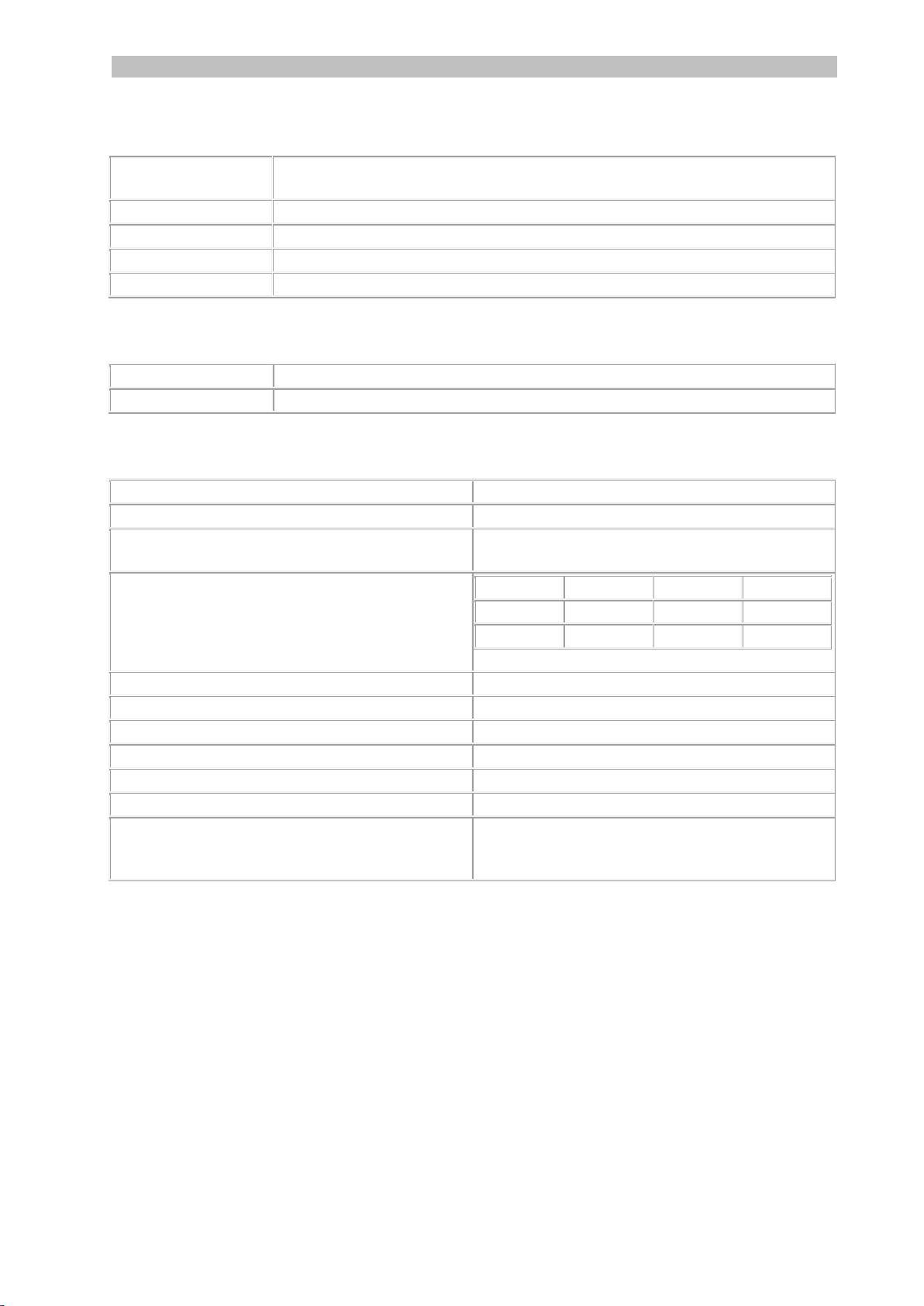
Nederlands Nederlands
Minimale systeemvereisten Mac OS
12
Besturingssysteem
Mac OS X Leopard, Snow Leopard, Lion en Mountain Lion (installatie van
stuurprogramma niet nodig)
CPU
Intel-processor
RAM
1 GB
HD-ruimte
300 MB
Hardware
Cd-romstation, 1 vrije USB-poort
Minimale systeemvereisten iOS en Android OS
Besturingssysteem
iOS 5.1 of later en Android OS 4.0 of later
Hardware
Camera-aansluitkit
Specificaties van de scanner
Beeldsensor
CIS
Resolutie
300 dpi (standaard), 600 dpi, 900 dpi
Maximale scansnelheid
+- 3 seconden voor A4, 300 dpi, kleur
+- 2 seconden voor A4, 300 dpi, zwart-wit
Capaciteit (op basis van MicroSD™-kaart van
2 GB*).
* Het aantal scans kan verschillen afhankelijk
van de complexiteit van de inhoud.
300 dpi
600 dpi
900 dpi
Kleur
1600
600
190
Zwart-wit
2000
800
190
Scanbreedte
216mm
Scanlengte
1200mm
Bestandsindelingen
JPG / PDF
Display
1.4" TFT LCD
USB-poort
USB 2.0 High Speed
Extern geheugen
microSD™-kaart (TF-kaart) tot 32 GB
Batterijen
3 AAA-alkaline- of oplaadbare NiMh-batterijen
Of voeding via USB
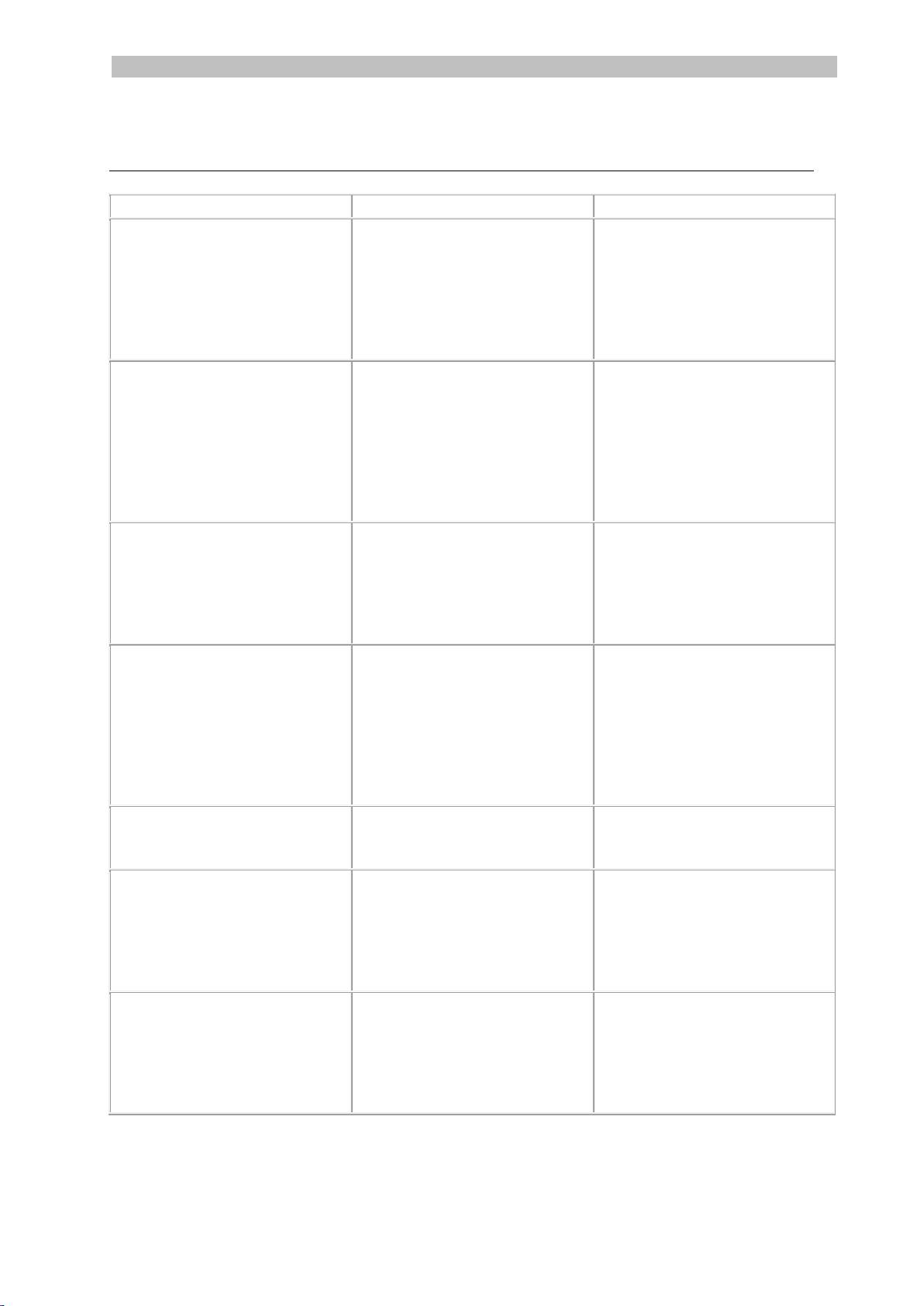
Nederlands Nederlands
8. Probleemoplossing
13
Probleem
Oorzaak
Oplossing
Ik kan de scanner niet
inschakelen.
De batterijen zijn bijna leeg.
De batterijen zijn niet correct
geplaatst.
Er zijn geen batterijen
geplaatst.
Vervang de batterijen.
Plaats de batterijen op de
juiste manier.
Sluit de scanner aan op een
pc.
De beelden kunnen niet
opgeslagen worden nadat ik ze
gescand heb.
Er zit geen microSD-kaart in de
kaartsleuf.
De microSD-kaart is vol.
De microSD-kaart is niet
correct geformatteerd.
Plaats een microSD-kaart.
Zet de beelden over van de
microSD-kaart naar uw
computer om opslagruimte vrij
te maken op de kaart.
Formatteer de kaart op de
juiste manier.
Mijn computer herkent de
scanner niet wanneer ik deze
aansluit.
Probleem met de aansluiting.
Zorg ervoor dat beide uiteinden
van de USB-kabel stevig
aangesloten zijn.
Start uw computer indien nodig
opnieuw op.
De batterijen gaan maar heel
kort mee.
U gebruikt een verkeerd type
batterijen.
Vervang de huidige batterijen
door 3 nieuwe AAA-alkaline- of
NiMh-batterijen.
Of sluit de scanner aan op uw
computer en gebruik
IRIScan™ Direct.
De beelden van mijn scanner
zijn onscherp.
Er zit waarschijnlijk vuil op de
scannerlens.
Maak de lens schoon met een
zachte, droge doek.
De beelden van mijn scanner
zijn scheef.
De scanner is niet correct
gekalibreerd.
Kalibreer de scanner met een
wit blad papier. Zie de
Veelgestelde vragen (FAQ) op
onze website voor hulp.
Bij het scannen van een
document verschijnt ERROR.
U schuift de scanner te snel
over uw documenten.
Druk op de knop Scan om uw
document opnieuw te scannen
en doe dit langzaam en
gelijkmatig.
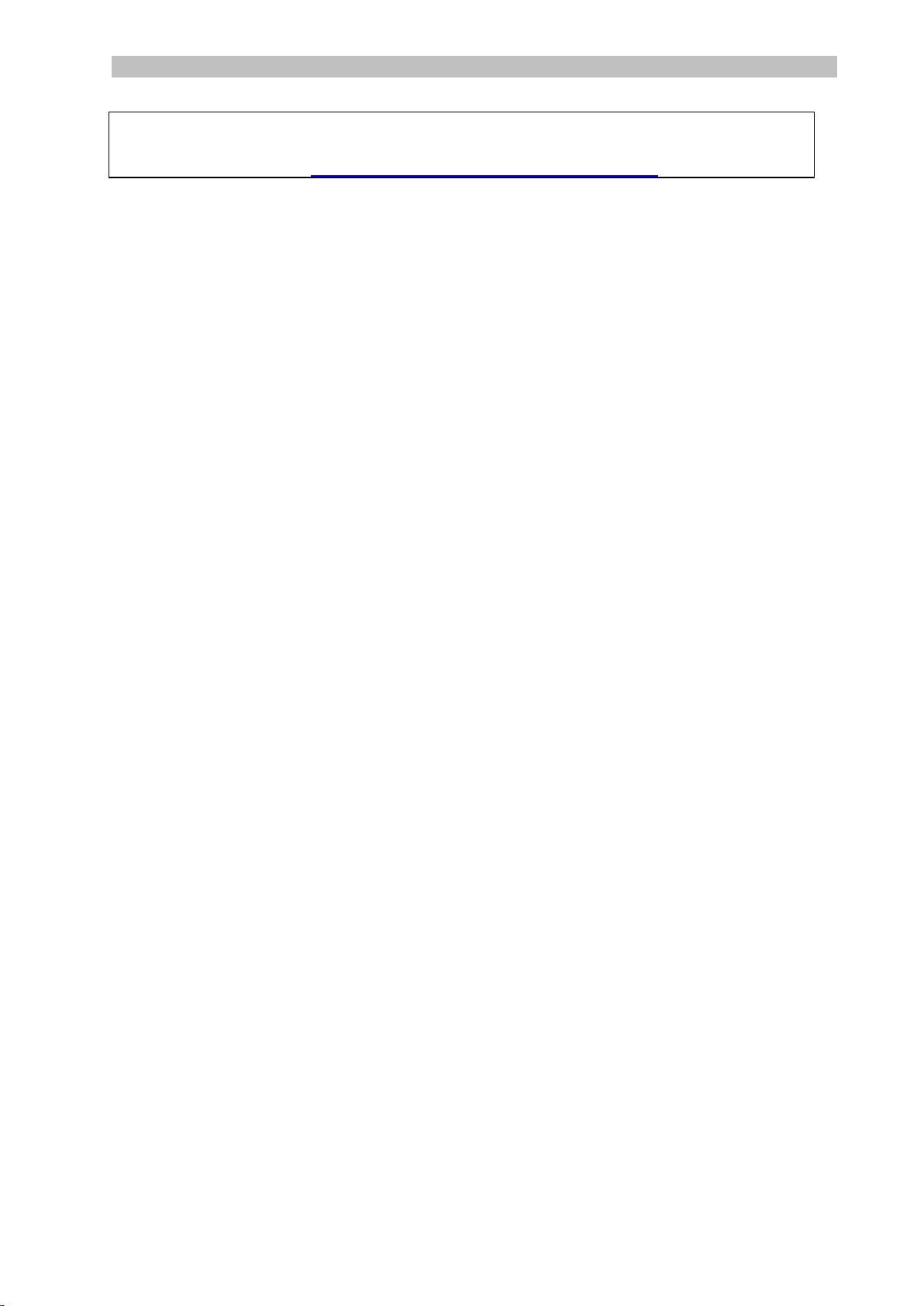
Nederlands Nederlands
Als u problemen ondervindt tijdens het gebruik van de IRIScan™ Book 3, raadpleeg
dan de Veelgestelde vragen (FAQ) op onze website of neem contact op met de
Technische Support via www.irislink.com/support/iriscanbook3.
14
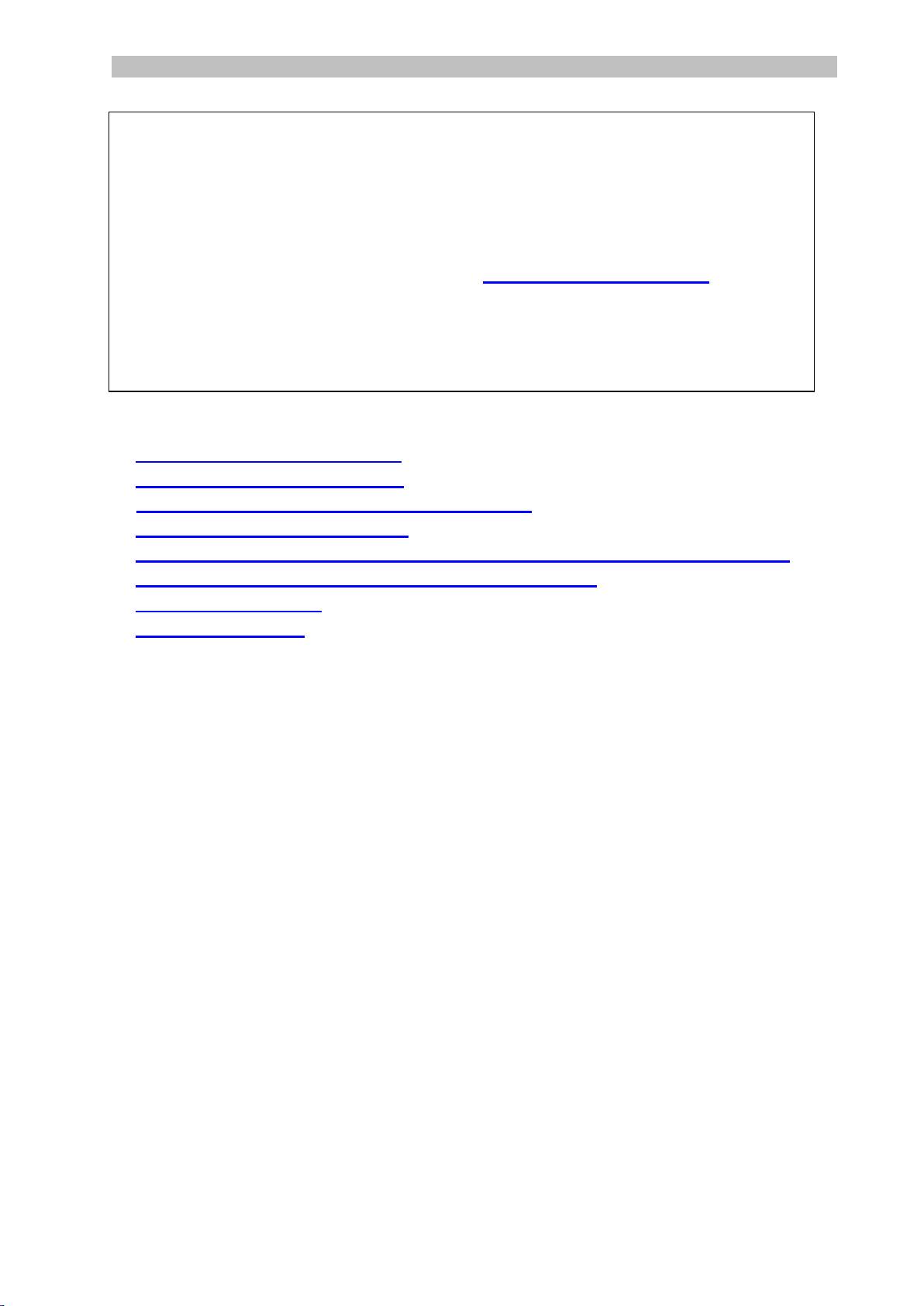
Deutsch Deutsch
Diese Kurzanleitung beschreibt die ersten Schritte mit dem Scanner IRIScan™
Book 3.
Im Lieferumfang dieses Scanners sind die Software-Anwendungen Readiris™ Pro
12, IRIScan™ Direct und IRISCompressor™ enthalten. Entsprechende
Kurzanleitungen finden Sie auf der CD-ROM von IRIScan™ Book. Ausführliche
Informationen zum gesamten Funktionsumfang finden Sie in den aktuellen
Benutzerhandbüchern auf der Website unter www.irislink.com/support.
Die Beschreibungen in dieser Anleitung basieren auf den Betriebssystemen
Windows 7, Mac OS Lion und iOS 6. Lesen Sie sich diese Anleitung durch, bevor
Sie diesen Scanner und die Software verwenden. Alle Informationen können ohne
vorherige Ankündigung geändert werden.
Inhaltsverzeichnis
1. Überprüfen des Zubehörs
2. Vorbereiten des Scanners
3. Auswählen der Scanner-Einstellungen
4. Scannen von Dokumenten
5. Übertragen von Dokumenten an Ihren Computer bzw. Ihr Tablet
6. Scannen mit IRIScan™ Direct (nur Windows)
7. Technische Daten
8. Fehlerbehebung
1

